- Gestionnaire de stockage cloud
- Comment libérer rapidement de l’espace disque sur Mac
Comment libérer rapidement de l’espace disque sur Mac
Peu importe la capacité de stockage de votre Mac, les utilisateurs actifs finiront par manquer d’espace au fil du temps. Que vos fichiers partagés soient trop volumineux ou que vous ayez des doublons inutiles, il existe plusieurs méthodes pour libérer de l’espace sur votre Mac.
Avant de tenter quoi que ce soit, nous vous recommandons d’utiliser les méthodes natives. Cependant, dans cet article, nous examinerons également CloudMounter, une excellente alternative tierce.
Méthode 1. Supprimez les éléments inutilisés de votre disque local
Libérer de l’espace sur votre MacBook commence par la méthode la plus simple : supprimer les fichiers et applications anciens ou inutilisés. Toutefois, décider quoi effacer peut parfois sembler un peu accablant.
Suivez les étapes ci-dessous pour apprendre rapidement à identifier et à supprimer les éléments inutiles afin de récupérer votre précieux espace disque :
1. Filtrer par taille de fichier : Les fichiers volumineux occupent souvent le plus d’espace, donc les filtrer et les cibler en priorité permettra de libérer rapidement de l’espace disque sur Mac. Cela inclut les anciennes vidéos, les téléchargements encombrants ou les fichiers de sauvegarde précédents dont vous n’avez plus besoin.
2. Trier par date : Les éléments anciens et oubliés peuvent souvent réapparaître lorsque vous triez vos données par date. Commencez par les plus anciens dans votre système, car ils sont plus susceptibles d’être obsolètes ou inutilisés.
3. Vider le cache du navigateur : Les navigateurs accumulent d’énormes quantités de données avec le temps sous forme de fichiers mis en cache. Une fois ce cache vidé, vous économiserez de l’espace tout en améliorant les performances du navigateur.
4. Rangez le dossier de téléchargements : Examiner et supprimer régulièrement les éléments du dossier « Téléchargements » peut permettre d’éliminer les fichiers dont vous n’avez plus besoin.
5. Videz la corbeille : Prenez l’habitude de vider régulièrement la Corbeille, ou configurez-la pour qu’elle se vide automatiquement tous les 30 jours afin de supprimer définitivement les éléments inutiles.
6. Diffusez des médias au lieu de les stocker : Les fichiers médias, tels que les films, la musique ou les podcasts, peuvent occuper un espace considérable. Supprimez les copies locales des fichiers que vous pouvez facilement diffuser en streaming ou retélécharger lorsque vous en avez besoin.
7. Désinstallez les applications inutilisées : Supprimez les applications qui occupent un espace précieux mais qui sont rarement, voire jamais, utilisées.
8. Supprimez les captures d’écran : Les captures d’écran s’accumulent souvent sans que l’on s’en rende compte sur votre bureau par défaut. Les supprimer régulièrement peut aider à réduire l’encombrement inutile.
Ces étapes peuvent empêcher votre stockage de devenir saturé et améliorer considérablement les performances de votre ordinateur portable.
Méthode 2. Vérifiez le dossier « Utilisateurs » sur votre Macintosh HD
Accédez à votre dossier “Utilisateurs” sur le Macintosh HD pour trouver des données non supprimées provenant de comptes que vous avez pu supprimer. Lorsque vous supprimez un compte utilisateur, certaines données, comme des documents ou des fichiers, peuvent subsister dans ce répertoire.
De même, les fichiers partagés ont souvent tendance à s’accumuler au fil du temps, surtout si vous avez utilisé votre ordinateur pour la collaboration ou le transfert de fichiers entre utilisateurs. Nettoyer ces résidus peut aider à libérer de l’espace de stockage.
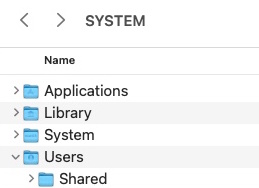
Méthode 3. Organisez votre système de fichiers
Méthode 4. Libérez de l’espace avec un gestionnaire de stockage cloud
Une méthode plus efficace et performante pour libérer de l’espace sur Mac consiste à utiliser un gestionnaire de stockage cloud tel que CloudMounter. Cette application vous permet d’accéder simultanément à plusieurs plateformes de stockage, comme Google Drive, Amazon ou Dropbox, à travers une seule application de bureau. Vous pouvez ainsi travailler avec vos données depuis n’importe où dans le monde avec une connexion Internet.
Contrairement aux disques externes qui peuvent être perdus ou endommagés, les services cloud libèrent de l’espace sans compromettre votre sécurité. CloudMounter est l’un des meilleurs outils du marché pour cette tâche.
Comment vider le stockage via CloudMounter
Bien que les méthodes natives soient efficaces lorsque vous devez supprimer des fichiers sur Mac pour libérer de l’espace, elles peuvent être chronophages et nécessiter un effort manuel. C’est là que CloudMounter intervient pour simplifier la gestion de votre stockage en connectant votre Mac à plusieurs plateformes cloud simultanément. Voici comment cela fonctionne :
1. Téléchargez et installez l’application de bureau sur votre MacBook.
2. Lancez l’application et sélectionnez le stockage dont vous avez besoin.
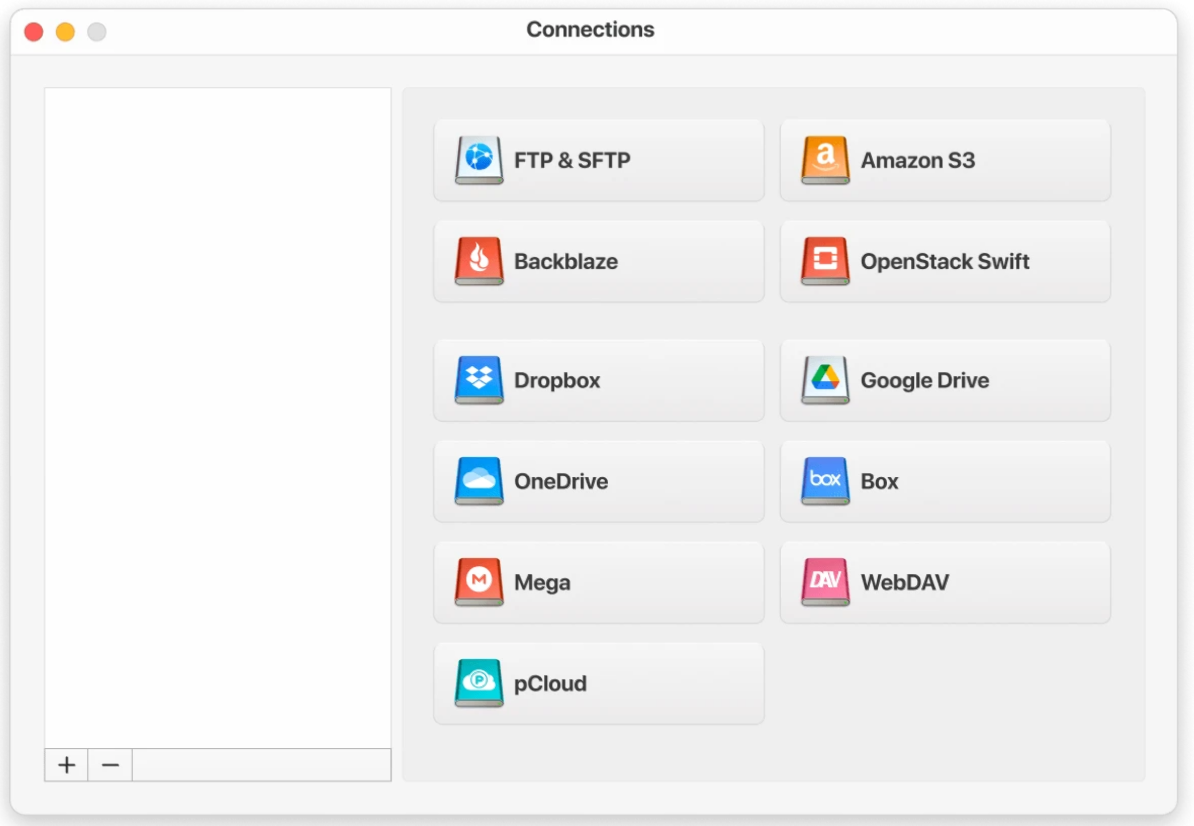
3. Connectez-vous avec vos identifiants et connectez les comptes que vous souhaitez.
4. Cliquez sur le bouton « Monter » pour monter ces lecteurs comme des disques locaux sur votre Mac.
5. Accédez à vos fichiers via le Finder.
Vous pouvez choisir de faire glisser et déposer des éléments inutiles depuis votre disque local vers le service de stockage cloud de votre choix ou de les répartir entre vos comptes. Les fichiers téléchargés sur le stockage cloud n’occupent pas d’espace disque. Vous pouvez également les ouvrir directement sur le disque monté, tel que OneDrive ou Google Drive, sans les télécharger sur votre stockage local.
Ce n’est que le début de ce que CloudMounter peut faire. Nous allons maintenant vous présenter d’autres fonctionnalités fascinantes que vous serez ravi de découvrir.
Pourquoi CloudMounter est-il encore plus intrigant ?
Il convient de prêter attention aux caractéristiques suivantes, tout aussi importantes, de cette application de bureau :
- Compatibilité étendue : L’application de bureau fonctionne de manière transparente avec des plateformes telles que Google Drive, Dropbox, OneDrive, Amazon S3, pCloud, Box, Backblaze, Mega et OpenStack.
- Gestion centralisée : Elle vous permet de gérer toutes vos données cloud à partir d’un seul endroit afin de pouvoir déplacer des éléments et libérer facilement de l’espace de stockage local.
- Meilleure sécurité : Cette application propose également un chiffrement côté client pour protéger vos fichiers en ligne.
- Support des serveurs distants : Elle permet la gestion de fichiers sur des serveurs distants, tels que les serveurs FTP, SFTP et WebDAV.
Conclusion
Chaque utilisateur de Mac rencontre des problèmes de stockage à un moment ou à un autre au cours de sa vie. Ce qui compte, c’est la manière dont vous les gérez, que ce soit avec des outils natifs ou des applications tierces comme CloudMounter. Les méthodes natives incluent la suppression des fichiers inutilisés ou en double, la vérification du dossier utilisateur, ou la mise en place d’un système d’organisation des fichiers.
CloudMounter, en revanche, est une excellente alternative qui offre de nombreuses fonctionnalités et une grande compatibilité avec diverses interfaces. C’est un incontournable pour tout utilisateur Mac souhaitant optimiser son stockage.
